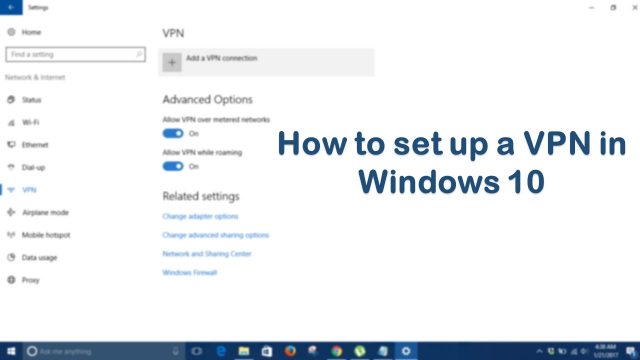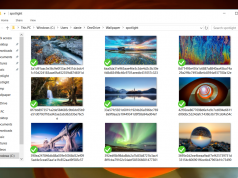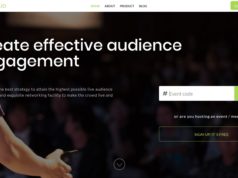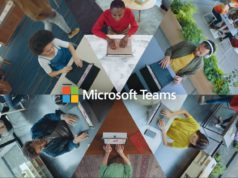VPN එහෙමත් නැත්නම් Virtual Private Network එකක් මගින් අපිට public network එකක් ඇතුලෙ private network එකක් හදා ගන්න පුලුවන්. මේ තුළින් අපිට ඉඩ ලැබෙනවා අපේ devices, private network එකකට connect කරල තියෙන කොට වගේම පහසුවෙන් public හෝ shared network එකක් ඇතුලේදී ත් data හුවමාරු කර ගන්න. ඔබ යමක් download,upload හෝ browse කරන විට එහි රහස්ය බව ආරක්ෂා කර ගන්න අවශ්ය නම් එහෙමත් නැත්නම් ඔබගේ personal data වල ආරක්ෂාව තහවුරු කරගන්න වුවමනා නම් මේ VPN ගොඩක් වැදගත්. මෙහිදී සිද්ධ වන්නේ ඔබගේ Internet Service Provider (ISP) ගෙන් ඇතිවන network traffic එක block කිරීමයි. ඔබගේ කාර්යය රාජකාරීමය හෝ පුද්ගලික වුවත් එය Windows10 PC හෝ Windows10 Mobile Device එකක් හරහා VPN connection එකක්ම ගින් පහසුවෙන් සපුරා ගත හැකියි.
ඒ සදහා පලමුවෙන්ම ඔබ Windows10 සදහා වූ VPN profile එකක් තෝරාගෙන එය create කර ගත යුතුයි.
1. VPN එකක් තෝරා ගැනීම.
Windows10 තුළ VPN එකක් set up කරගන්න අවශ්ය නම් එය Windows Store මගින් සොයා ගැනීම තමයි වඩාත් පහසු ක්රමය වන්නේ. අවශ්ය නම් free VPN එකක් තෝරා ගත හැකි නමුත් ඔබට ආරක්ෂාව ඉතා වැදගත් නම් paid version එකක් තෝරා ගැනීම වඩාත් උචිතයි. Hotspot Shield Free VPN සහ VPN Unlimited කියන්නෙ දැනට වඩාත් ප්රචලිත වී තිබෙන VPN 2ක්. ඔබට අවශ්ය VPN එක Windows Store තුලින් සොයා ගත නොහැකි නම් ඔබට අන්තර්ජාලය තුළින්ද එය සොයා ගත හැකියි. Opera වැනි browsers මගින් Built-in VPN protection එක ලබා දෙනවා. කෙසේ නමුත් ඔබේම VPN එකක් set up කර ගත්තොත් ඔබ සතු internet connect වී ඇති සියළු Windows10 Devices වල ආරක්ෂිත බව තහවුරු කර ගත හැකියි. ඔබ VPN එකක් තෝරා ගත් පසු Windows10 PC හි settings වල වෙනස්කම් කීපයක් කල යුතු වෙනවා.

2. VPN connection එක ලබා ගැනීම.
පහත පියවර 5 මගින් ඔබට VPN connection එකක් create කර ගත හැකියි.
1) Select start.
2) Select settings.
3) select Network & Internet.
4) Select VPN.
5) Select Add a VPN Connection.
මෙම 5 වන පියවරේදී ඔබ තෝරාගත් VPN provider ගේ තොරතුරු සම්පූර්ණ කල යුතුයි.

මෙහිදී ඔබේ VPN එකෙහි settings සැකසිය යුතු වෙනවා. VPN provider සදහා Windows(built-in) ඇතුලත් කරන්න. Connection name සදහා ඔබගේ VPN connection profile නම ලෙස කැමති නමක් භාවිතා කල හැකියි. ඔබ අන්තර්ජාලය හා සම්බන්ධ වීමෙදී යොදා ගන්නේ මෙම VPN connection name එකයි. Server name හෝ address box එකෙහි ඔබේ VPN server address එක යොදන්න. Point to Point Protocol(PPTP) set up කිරීම පහසු නිසාත් අධිවේගී connection එකක් තිබෙන නිසාත් ඔබට එය භාවිතා කල හැකියි. නමුත් එය අනෙකුත් VPN server protocols වලට වඩා ආරක්ෂිත බවින් අඩුයි. ඒ නිසා ඔබට පුළුවන් Automatic select කරන්න. එවිට Windows10 ඔබට වඩාත් ගැලපෙන option එක ලබා දේවි.
 මේ වන විට ඔබේ VPN provider ඔබ register වී ඇති VPN service එකට log in වීමට හා use කිරීමට භාවිතා කරන VPN settings පිළිබදව ඔබ දැන සිටිය යුතුයි. ඔබ sign in වෙද්දි ලබා දෙන තොරතුරු username & password, onetime password, certificate හෝ smart card එකක් වැනි ඕනැම type එකක් විය හැකියි. ඔබේ computer එක automatically ම VPN එකට sign in කිරීමට අවශ්ය නම් username සහ password යොදන එකයි වඩාත්ම පහසු. ඔබ මෙම දත්ත පිරවිය යුතු තැන් හිස් ව තැබුවොත් ඔබ connect වන සැමවිටම ඒවා සම්පූර්ණ කරන්න සිද්ධ වේවි. නමුත් මෙමගින් අනවසරයෙන් ඇතුල් වන්නන්ට ඔබගේ work data බැලීමේ හැකියාව නැති වෙනවා. තවදුරටත් ඔබට VPN connection එකේ යම් වෙනසක් කිරීමට වුවමනා නම් Advanced Options select කිරීමෙන් එය ඔබට විසදා ගත හැකියි. මෙහිදී ඔබට ඉහත ඇතුල් කල දත්ත නැවත වරක් වෙනස් කල හැකියි. ඒ වගේම VPN Proxy Settings වෙනස් කිරීමත් ඒ හරහා කරන්න පුළුවන්.
මේ වන විට ඔබේ VPN provider ඔබ register වී ඇති VPN service එකට log in වීමට හා use කිරීමට භාවිතා කරන VPN settings පිළිබදව ඔබ දැන සිටිය යුතුයි. ඔබ sign in වෙද්දි ලබා දෙන තොරතුරු username & password, onetime password, certificate හෝ smart card එකක් වැනි ඕනැම type එකක් විය හැකියි. ඔබේ computer එක automatically ම VPN එකට sign in කිරීමට අවශ්ය නම් username සහ password යොදන එකයි වඩාත්ම පහසු. ඔබ මෙම දත්ත පිරවිය යුතු තැන් හිස් ව තැබුවොත් ඔබ connect වන සැමවිටම ඒවා සම්පූර්ණ කරන්න සිද්ධ වේවි. නමුත් මෙමගින් අනවසරයෙන් ඇතුල් වන්නන්ට ඔබගේ work data බැලීමේ හැකියාව නැති වෙනවා. තවදුරටත් ඔබට VPN connection එකේ යම් වෙනසක් කිරීමට වුවමනා නම් Advanced Options select කිරීමෙන් එය ඔබට විසදා ගත හැකියි. මෙහිදී ඔබට ඉහත ඇතුල් කල දත්ත නැවත වරක් වෙනස් කල හැකියි. ඒ වගේම VPN Proxy Settings වෙනස් කිරීමත් ඒ හරහා කරන්න පුළුවන්.
3.VPN එකකට Connect වීම.
ඔබ ඔබේ VPN Profile එක set up කර save කල පසු අන්තර්ජාලගත වී VPN එක හරහා web browse කල හැකියි.Connect වීම සදහා පහත පියවර අනුගමනය කරන්න.
1)select the start.
2)Settings select කර Network & Internet තෝරා ගෙන VPN select කරන්න.
3)ඔබට අවශ්ය VPN Connection එක තෝරාගෙන Connect කරන්න.
ඔබ VPN එකට Connect වී ඇත්දැයි තහවුරු කර ගත යුතු නම් task bar එකෙහි දකුණු පසින් ඇති Network Icon එක select කරන්න.එවිට පහත රූපයෙන් රතු කොටුවෙන් දැක්වෙන පරිදි Connected යන්න පෙන්වාවි.

ඉහත සදහන් වූවාට අමතරව තවත් බොහෝ VPN Services තිබෙනවා. එය ඔබ සතු මුදල හා අවශ්යතාවය මත තෝරා ගත හැකියි. Express VPN ඉතා හොද speed එකක් සහ සාධාරණ මිලක් සහිත තවත් VPN Service එකක්. Network Traffic වලින් මිදී ඔබේ කාර්යයන් වඩාත් පහසුවෙන් කර ගත හැකි මෙම ක්රමය ඔබත් අත්හදා බලන්න.
source : ON MSFT